 optisystem实验报告
optisystem实验报告
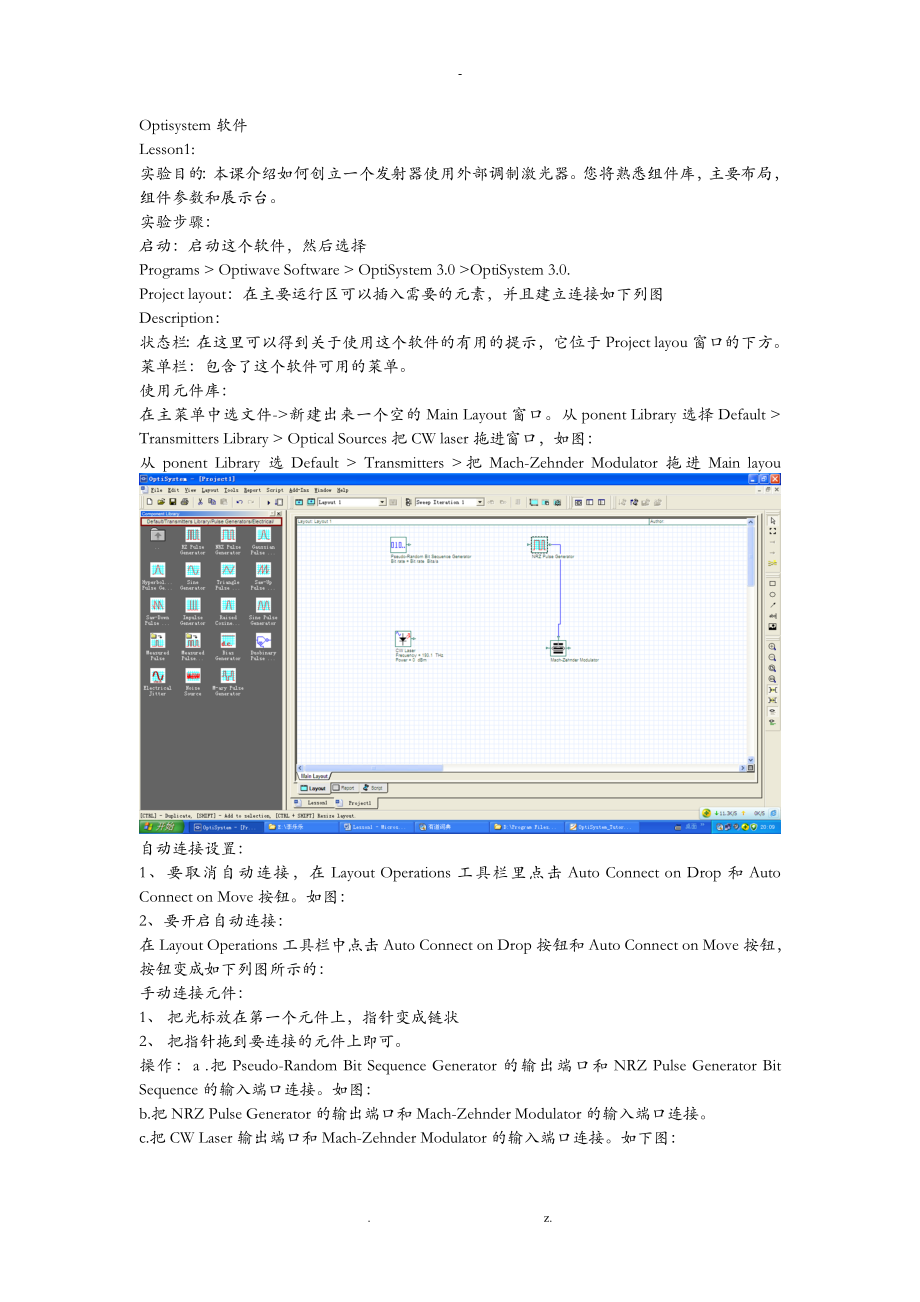


《optisystem实验报告》由会员分享,可在线阅读,更多相关《optisystem实验报告(7页珍藏版)》请在装配图网上搜索。
1、-Optisystem软件Lesson1:实验目的:本课介绍如何创立一个发射器使用外部调制激光器。您将熟悉组件库,主要布局,组件参数和展示台。实验步骤:启动:启动这个软件,然后选择Programs Optiwave Software OptiSystem 3.0 OptiSystem 3.0.Project layout:在主要运行区可以插入需要的元素,并且建立连接如下列图Description:状态栏:在这里可以得到关于使用这个软件的有用的提示,它位于Project layou窗口的下方。菜单栏:包含了这个软件可用的菜单。使用元件库:在主菜单中选文件-新建出来一个空的Main Layout窗
2、口。从ponent Library选择Default Transmitters Library Optical Sources把CW laser拖进窗口,如图:从ponent Library选Default Transmitters 把Mach-Zehnder Modulator拖进Main layou自动连接设置:1、要取消自动连接,在Layout Operations工具栏里点击Auto Connect on Drop和Auto Connect on Move按钮。如图:2、要开启自动连接:在Layout Operations工具栏中点击Auto Connect on Drop按钮和Aut
3、o Connect on Move按钮,按钮变成如下列图所示的:手动连接元件:1、 把光标放在第一个元件上,指针变成链状2、 把指针拖到要连接的元件上即可。操作:a .把Pseudo-Random Bit Sequence Generator的输出端口和NRZ Pulse Generator Bit Sequence的输入端口连接。如图:b.把NRZ Pulse Generator的输出端口和Mach-Zehnder Modulator的输入端口连接。c.把CW Laser输出端口和Mach-Zehnder Modulator的输入端口连接。如下图:观察结果:1、 从ponent Librar
4、y选择Default Visualizer Library Electrical.2、 把Oscilloscope Visualizer拖到Main layout3、 从ponent Library选择Default Visualizer Library Optical.4、 把Optical Spectrum Analyzer拖到Main layout.5、 把Optical Time Domain Visualizer拖到Main layout6、然后连接如下列图所示:把监控器连接到一个端口:1、 从Layout Tools工具条选择Monitor Tool.指针变成监控器工具的形状2、
5、点击CW Laser输出端口3、 取消监控器工具在Layout Tools工具栏点击Layout tool.监控器保存了激光器的输出信号。元件参数:1、 查看和编辑元件参数:1在Main layout双击CW Laser. CW Laser Properties对话框出现,如下图:2单击单元格旁边的频率模式,一个下拉列表出现;3在下拉列表选Script; (4)在Frequency.后点击Value单元格;5在Parameter Script Editor对话框打字:193.1+0.1 (6)点击Evaluate和OK;7点击Evaluate Script.8点击OK保存设置并返回Main l
6、ayout2、 查看观察仪参数步骤:(1) 在Main layout选择子系统然后右击OpticalSpectrum Analyzer.一个菜单出现:2在菜单中选择ponent Properties.Optical Spectrum Analyzer Properties对话框出现:(3)点击OK保存设置,并返回Main layout.3、运行模拟:(1) 从File菜单中选择Calculate,OptiSystem Calculations对话框出现:(2) 点运行开场模拟4、保存仿真结果:1计算完毕后,从Tools菜单项选择择Options.Options对话框出现:2选择Save Mon
7、itor Data然后点击Save.3选择File Calculate.4从OptiSystem Calculations对话框点击Run开场仿真;5计算完毕后选择File Save As.6File Save As.对话框出现:5、用监控仪显示结果 双击一个监控仪来观察仿真产生的图像和解果。(1) Oscilloscope 双击Oscilloscope Visualizer,对话框出现:(2) Optical Spectrum Analyzer 双击Optical Spectrum Analyzer.,对话框出现:(3) Optical Time Domain Visualizer 双击Op
8、tical Time Domain Visualizer,对话框出现:6、 Info-Window(1) 双击一个监控仪观察图像,在图像里任意处右击,在出现的工具箱中选择Info工具或点击Graph Menu按钮Info-Window出现在图像后面7、 缩放、平移和跟踪工具(1) 放大成图双击Optical Spectrum Analyzer.来观察它的图;翻开Info-Window,在图像中任意地方右击,在出现的工具箱中选Zoom工具或点击Graph Menu选Zoom.把指针移到你想所放的地方,在Info-Window中出现指针坐标双击图像中任意地方可以复原原图。(2) 平移图像双击Opt
9、ical Spectrum Analyzer.来观察它的图;翻开Info-Window,在图像中任意地方右击,在出现的工具箱中选Pan工具或点击Graph Menu选Pan工具。用Pan工具移动图像以及看图像的*一局部。(3) 追踪图像 双击Optical Spectrum Analyzer.来观察它的图;翻开Info-Window,在图像中任意地方右击,在出现的工具箱中选工具Trace工具或点击Graph Menu选Trace工具在图像内任意地方点击,*和Y的线坐标出现,移动*和Y坐标线图上的曲线的位置,你 要查看的坐标。光标和示踪的坐标显示在信息,窗口。8、 保存图像(1) 从图标菜单按钮
10、选E*port Data.Data Table对话框出现,(2) 在* Values column选你想看的那一点(3) 把数据保存成文本形式,选择E*port Data,点击E*port Curve。Save As对话框出现:(4) 选你想存放在的文件夹(5) 给这个文件打个名字,点保存。(6) 点OK返回图像。Lesson2实验目的:本课介绍如何创立一个子系统,采用外部调制激光子系统从第1课发射机- 外部调制激光器。您将熟悉子系统和组件库。字典载入一个样本文件1、 从“文件菜单中选“翻开2、 从你装这个软件的文件夹中一次选Optiwave Software OptiSystem 3.0 s
11、amples Lesson 1.osd建一个子系统1、 在Main layout选择你想包括在子系统里的元件,在你选择的元件上会出现一个框。2、 右键,选择Create Subsystem看子系统的内部1、 选择子系统点右键,选Look Inside.2、 右键子系统选择Close Subsystem关闭子系统并返回Main layout;点击MainLayout 标签可以不关闭子系统而回到MainLayout窗口。建一个子系统输出端口1、 选子系统方框,右键,选Look Inside.,这个子系统就翻开了2、 从Layout Tools工具栏,选择Draw Output Port Tool.
12、33、 将光标放在的地方的子系统边缘,移到你想弄输出端口的位置。4、 点击一下,这个端口就建好了。将一个元件的输出端口和一个子系统的输出端口连接1、 从Layout Tools toolbar选Layout Tool,指针变成Layout Tool.2、 点击Mach-Zehnder的输出端口,指针变成线状。然后连起来即可。如图:改变端口的位置1、 Main layout双击子系统端口,或在子系统里双击端口,Port Properties对话框出现,如图:2、选择你想把端口移到哪:Top BottomLeft Right3移动滑块来确定位置4点击OK.,回到Main layout改子系统的名字
13、1、 在Main layout双击子系统,Subsystem Properties对话框出现2、 在Label区打字E*ternal Modulated Transmitter,如图:点击OK。加子系统图标:双击E*ternal Modulated Transmitter玻璃框,在Subsystem Representation.后面点击Value单元格,出现一个下拉菜单,选User Image.在Image Filename后面点Value单元格,点击有三个点的图标,Open对话框出现,选择你想用作子系统图标的图,点open,点OK.给子系统加一个全局参数步骤:双击E*ternal Modu
14、lated Transmitter子系统,E*ternal Modulated Transmitter Properties对话框出现,点Add Param,则Add Parameter对话框出现,如图:打字: Name: Frequency Type: floating-point Category: Main Minimum value: 100 Ma*imum value: 200 Current value: 193.1 Units: THz然后点Add,则Frequency参数已经加进去。再点击Add Param.则Add Parameter对话框出现,打字: Name: Power
15、 Type: floating-point Category: Main Minimum value: -100 Ma*imum value: 30 Current value: 0 Units: dBm点Add,则Power参数加进去了。使用全局参数1、 右击E*ternal Modulated Transmitter子系统,一个菜单出现2、 选Look inside.3、 双击CW Laser.则CW Laser Properties对话框出现。4、 在Frequency之后点击Mode单元格,然后从下拉菜单中选Script5、 在Frequency之后选Units单元格,然后从下拉菜单中
16、选择THz6、 在Frequency之后选Value单元格,Parameter Script Editor对话框出现7、 打Frequency然后点击OK8、 在Power之后点击Mode单元格,然后从下拉菜单中选Script9、 在Power之后点击Units单元格,然后从下拉菜单中选dBm10、 在Power之后点击Value单元格,Parameter Script Editor对话框出现11、 打字Power然后点击OK12、 点击OK回到子系统13、 点击Main Layout标签回到Main layout在特定的库建子程序文件夹1、 在元件库选Custom.则Custom libra
17、ry翻开,如图2、 右击Custom library的背景区菜单出来了,如图:3、 打字Transmitters点击OK向库里加元件1、 在Custom library.双击Transmitters文件夹2、 在Main layout,选E*ternal Modulated Transmitter元件3、 把E*ternal Modulated Transmitter拖到Transmitters文件夹,则E*ternal Modulated Transmitter子系统出现在Transmitters文件夹新建附加端口1、 在Main layout右击E*ternal Modulated Tra
18、nsmitter.出现一个菜单2、 选Look Inside.3、 在子系统中新建一个输出端口在子系统中加一个分叉1、 从元件库里选Default Tools Library.2、 把Fork 1*2拖到Main layout3、 选NRZ Pulse Generator和Mach-Zehnder Modulator.之间的蓝线,被选的纤变成红色4、 点Delete删除蓝线5、 把NRZ Pulse Generat 的端口和Fork输入端口连起来6、 把第一个Fork的输出端口连到子系统的输出端口7、 把第二个Fork的输出端口连到Mach-Zehnder Modulator德输入端口保存修改
19、正的子系统1、 在Custom library中的Transmitters文件夹选择并右击E*ternal Modulated Transmitter.出来一个菜单2、 选Delete.3、 把修改正的Transmitters从Main layout拖到Custom library中的文件夹Transmitters运行Transmitters1、 把第一个E*ternal Modulated Transmitter的输出端口和Oscilloscope Visualizer.连2、 把第二个E*ternal Modulated Transmitter输出端口跟Optical Spectrum A
20、nalyzer和Optical Time Domain Visualizer连。3、 运行:a. 点击Calculate.b. 点击play按钮,结果出来了在计算输出窗口4、 双击每个监控器来看结果和图Lesson3实验目的:本课介绍了如何与8通道模拟WDM系统。你会与组件库,参数组熟悉,展示台等作为误码率分析仪。查看全局参数1、 依次点击:文件新建,一个空的Main layout出现了2、 在Main layout.中的任意地方双击,Layout 1 Parameters对话框出现,如图:用来仿真的参数有: Bit rate: 2500000000 Bits/s Sequence lengt
21、h: 128 bits Time window: 5.12e-008信号传送器1、 可以点Ctrl+Shift来增大窗口。拖着指针从Main layout的左上角到右下角2、 建一个外部调整激光元件3、 选中这四个外部调整激光元件4、 复制、粘贴这四个外部调整激光元件,复制成八个。5、 从元件库里选Default WDM Multiple*ers Library Multiple*ers.6、 把WDM Mu* 8*1拖到Main layout7、 把Mach-Zehnder Modulator的输出端口和WDM Mu* 8*1输入端口连起来使用参数表1、 从Main工具栏选Layout Pa
22、rameter groups,Parameter Groups对话框出现2、 点击Value栏,Value栏变亮3、 在Parameters Groups表里选中Value栏并右击,出来一个菜单,选Spread. Parameter Group Spread对话框出现4、 在Start Value输入193.15、 在Increment中输入:0.16、 点Close.回到Main layout检测发射机1、 从元件库依次选Default Visualizer Library Optical2、 把Optical Spectrum Analyzer拖到Main layout.3、 把WDM A
23、nalyzer拖到Main layout.4、 把Optical Spectrum Analyzer的输入端口和WDM Analyzer的输入端口连到WDM Mu*的输出端口。5、 运行:a. 点Calculate 则Calculation对话框出现b. 点Run按钮6、 双击Optical Spectrum Analyzer观察图像7、 双击WDM Analyzer观察图像纤维+ EDFA的跨越步骤:1、 从元件库中选Default Optical Fibers Library.2、 把Optical Fiber拖到Main layout3、 双击Optical Fiber.则Optical Fiber Properties对话框出现。4、 把参数长度设成80Km在Length后面点Value单元格,然后打字:805、 点击OK回到Main layout6、 从元件库选Default Amplifiers Library Optical EDFA.7、 把EDFA Ideal拖到Main layout8、 在EDFA参数中把Operation Mode改成Power Control9、 把Optical Fiber的输出端口连到EDFA Ideal输入端口输出结果为:加一个接收器、一个误码率分析仪、观察误码率分析仪的结果如下列图:误码率的计算模式误码率计算的三维图. z.
- 温馨提示:
1: 本站所有资源如无特殊说明,都需要本地电脑安装OFFICE2007和PDF阅读器。图纸软件为CAD,CAXA,PROE,UG,SolidWorks等.压缩文件请下载最新的WinRAR软件解压。
2: 本站的文档不包含任何第三方提供的附件图纸等,如果需要附件,请联系上传者。文件的所有权益归上传用户所有。
3.本站RAR压缩包中若带图纸,网页内容里面会有图纸预览,若没有图纸预览就没有图纸。
4. 未经权益所有人同意不得将文件中的内容挪作商业或盈利用途。
5. 装配图网仅提供信息存储空间,仅对用户上传内容的表现方式做保护处理,对用户上传分享的文档内容本身不做任何修改或编辑,并不能对任何下载内容负责。
6. 下载文件中如有侵权或不适当内容,请与我们联系,我们立即纠正。
7. 本站不保证下载资源的准确性、安全性和完整性, 同时也不承担用户因使用这些下载资源对自己和他人造成任何形式的伤害或损失。
